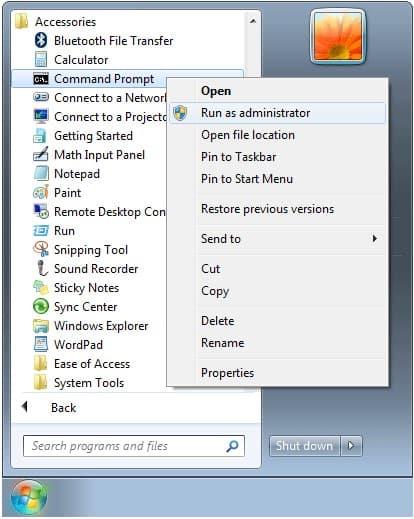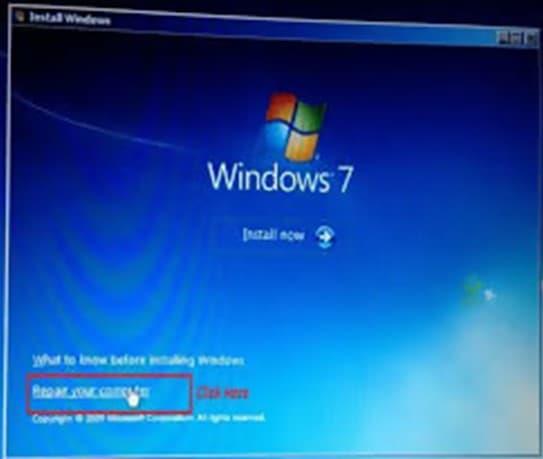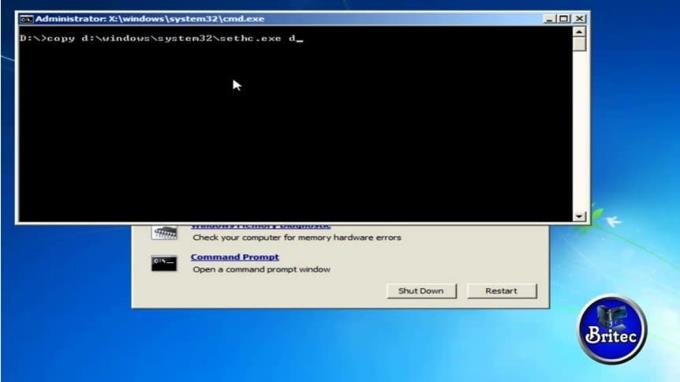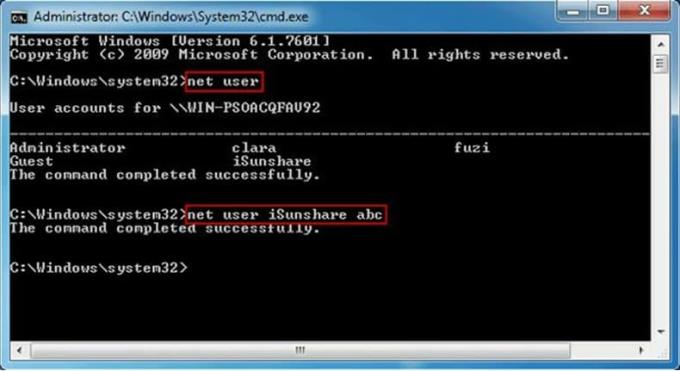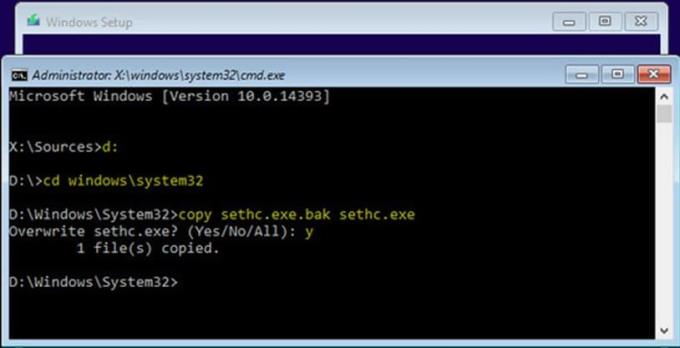Czasami zapominasz hasła do systemu Windows 7 i musisz je zresetować, aby zalogować się do urządzenia.
Dobra wiadomość jest taka, że jest to dość wygodne. Istnieje funkcja, która to ułatwia, a także wiele sztuczek wiersza polecenia, które mogą pomóc w zresetowaniu zapomnianego hasła.
Wiersz polecenia
Najprostszym sposobem jest zresetowanie hasła w systemie Windows 7 za pomocą wiersza polecenia. Jeśli Twój komputer z systemem Windows 7 ma inne konta administracyjne, możesz łatwo zalogować się do systemu Windows 7 za ich pośrednictwem.
Po zalogowaniu możesz łatwo zresetować zapomniane hasło. Można to zrobić za pomocą wiersza polecenia i następujących kroków:
1. Kliknij przycisk Start.
2. Przejdź do pola wyszukiwania i wpisz „cmd”. Otrzymasz swój wynik.
3. Kliknij wynik prawym przyciskiem myszy i wybierz Uruchom jako administracja z podanych opcji. Spowoduje to otwarcie administracyjnego wiersza polecenia.
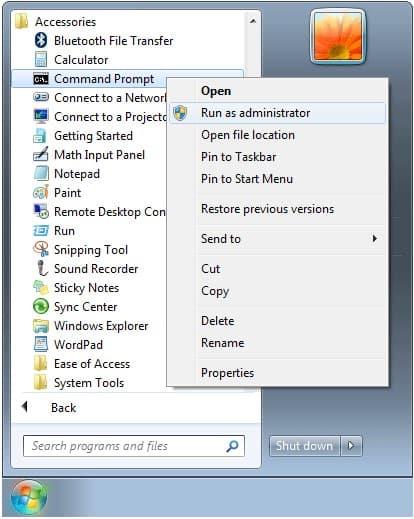
4. Po otwarciu uruchom polecenie, aby zresetować hasło, które zostało utracone / zapomniane.
5. Zastąp nazwę swojego konta nazwą użytkownika i zastąp nowe_hasło nowym.
Wiersz polecenia w trybie awaryjnym
Inną metodą, która jest skutecznie wykorzystywana do resetowania hasła, jest użycie wiersza polecenia w trybie awaryjnym. Wiele wersji rodziny Windows, w tym Windows 7, ma wbudowane konto administracyjne, które jest ukryte i domyślnie to konto nie ma żadnego hasła.
Jeśli zapomnisz hasła do konta, którego regularnie używasz, możesz uzyskać dostęp do tego wbudowanego konta administratora w trybie awaryjnym. Stamtąd możesz zresetować zapomniane hasło za pomocą wiersza polecenia, wykonując następujące czynności:
1. Podczas uruchamiania systemu Windows naciśnij i przytrzymaj klawisz F8, aż pojawi się ekran Zaawansowane opcje rozruchu.
2. Zwolnij klucz.
3. Za pomocą klawisza strzałki wybierz Tryb awaryjny z wierszem poleceń, a następnie naciśnij enter.
4. Na ekranie logowania zobaczysz wbudowane konto administratora, które zwykle jest ukryte.
5. Po zalogowaniu system automatycznie uruchomi Wiersz Poleceń.
6. Uruchom żądane polecenie, a pomyślnie zresetujesz hasło systemu Windows 7 w mgnieniu oka.
Należy tutaj zauważyć, że ta metoda nie zadziała, jeśli konto administratora zostało wyłączone.
Utilman.exe Sztuczka
Inną metodą resetowania hasła systemu Windows 7 jest sztuczka Utilman.exe. Aby użyć tej sztuczki, po prostu wykonaj następujące kroki:
1. Użyj dysku instalacyjnego systemu Windows 7, aby uruchomić komputer. Jak tylko pojawi się ekran instalacji systemu Windows, należy nacisnąć SHIFT + F10. Spowoduje to otwarcie wiersza polecenia.
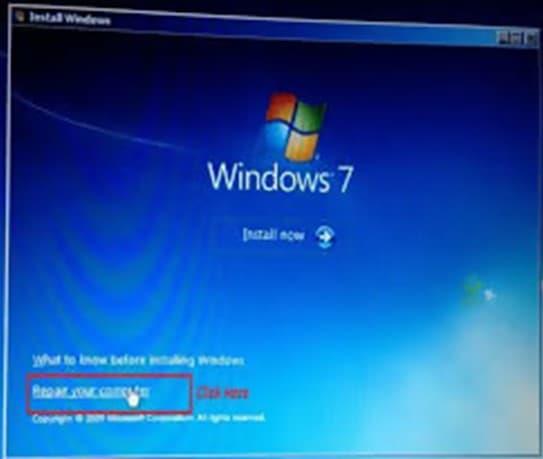
2. Wpisz poniższe polecenia.
3. Zastąp C: dyskiem, na którym zainstalowano system Windows 7.
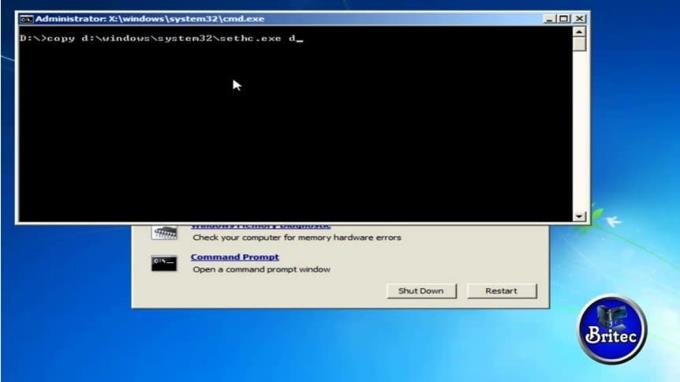
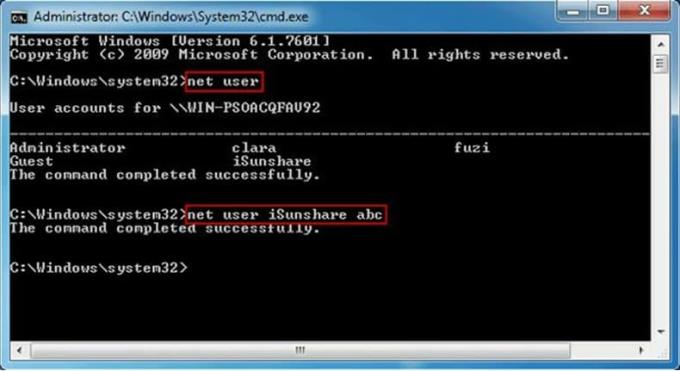
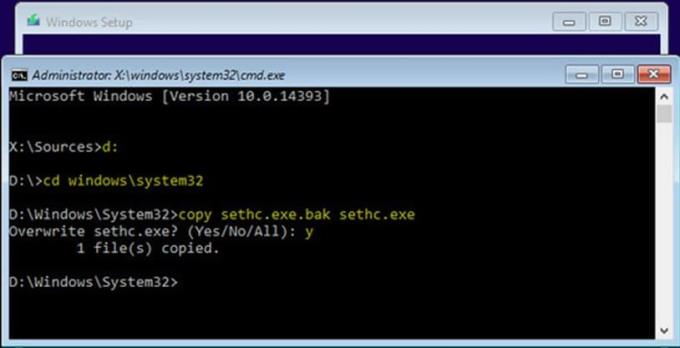
a. C:
b. cd (małymi literami) windows\system32,
C. następnie użyj,
D. ren (małe litery) Utilman.exe Utilman.exe.bak
mi. i wreszcie,
F. kopiuj (małe litery) cmd.exe Utilman.exe
4. Zastąp C: dyskiem, na którym zapisałeś system Windows 7. Uruchom ponownie komputer. Zresetuj swoje hasło.
Rozważ użycie systemu Windows 7 po zakończeniu okresu ważności:
Niezależnie od tego, czy zdecydujesz się pozostać w systemie Windows 7, czy przejść na nowy system, istnieją zalety i wady. Rozważ swoje możliwości i sam zdecyduj, jaka byłaby najlepsza opcja dla Twoich potrzeb lub potrzeb Twojej firmy.
Plusy
– Tańsze – Koniec z
nauką
– Większość aplikacji działa
– Bez migracji
Cons
– Koniec ze wsparciem
– Niektóre aplikacje nie będą działać
– Zmniejszenie bezpieczeństwa
– Zmniejszenie użyteczności z biegiem czasu
Rozważ zakup systemu Windows 10
Możesz kupić dysk USB i dołączyć do milionów użytkowników na całym świecie na platformie, która jest uważana za standard branżowy.